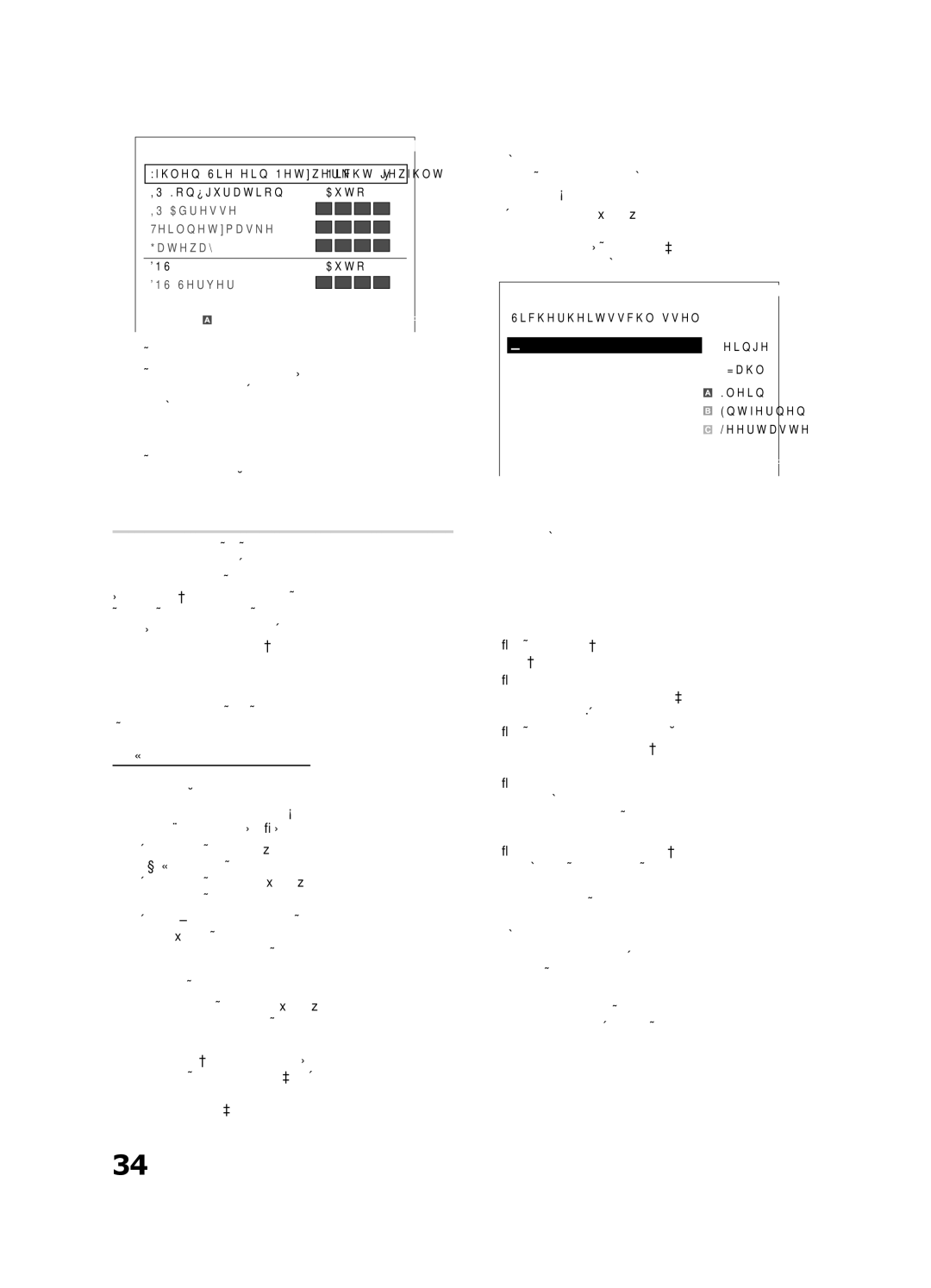UE55C8790XSXZG, UE46C8790XSXZF, UE55C8700XSXXN, UE55C8700XSXZG, UE55C8000XWXXH specifications
The Samsung UE55C8000XWXXC, UE55C8790XSXZF, UE55C8700XSXZF, UE46C8790XSXZG, and UE40C8790XSXZG are part of Samsung's acclaimed C8000 and C8790 series of LED televisions, known for their advanced display technologies and user-friendly features. These models showcase a blend of cutting-edge technology and sleek design, making them attractive options for any home entertainment setup.One of the standout features of these televisions is their Ultra Clear Panel technology, which enhances clarity and reduces glare, providing viewers with a more immersive experience. This is particularly beneficial in brightly lit rooms as it minimizes reflections that can distract from the viewing experience. Coupled with Samsung's Micro Dimming technology, these models deliver deeper blacks and brighter whites, resulting in an improved contrast ratio that brings out intricate details in both dark and light scenes.
The 3D capabilities of the UE55C series are also noteworthy, allowing viewers to enjoy a more engaging cinematic experience at home. These TVs utilize Samsung’s Active 3D technology, which ensures a smooth and vibrant 3D image quality. This is complemented by the included 3D glasses, designed to be lightweight and comfortable for extended viewing sessions.
Smart TV functionality is another highlight, enabling users to access a range of online streaming services, social media platforms, and apps with ease. The built-in Wi-Fi connectivity allows for seamless integration with home networks, while Samsung’s Smart Hub interface simplifies navigation, making it easy to find content.
In terms of audio, these televisions feature Dolby Digital Plus technology, delivering superior sound quality that complements the stunning visuals. With multiple audio modes, users can customize their experience based on the content they are watching, whether it’s a thrilling action movie or a subtle drama.
Energy efficiency is also key in these models, with eco-friendly settings that help reduce power consumption without compromising on performance. This not only contributes to a smaller carbon footprint but also leads to potential savings on electricity bills.
Overall, the Samsung UE55C8000XWXXC, UE55C8790XSXZF, UE55C8700XSXZF, UE46C8790XSXZG, and UE40C8790XSXZG represent a synthesis of innovation, quality, and user-friendly features, making them a solid choice for anyone looking to enhance their home entertainment system. With their combination of sleek design, superb picture quality, and smart capabilities, these models are sure to attract a wide range of consumers.